
So konvertieren Sie PDF mit Java in TIFF
Die Konvertierung von JPG in PDF oder mit anderen Worten die Konvertierung von Bildern in PDF gehört zu den am häufigsten verwendeten Vorgängen und der Konvertierung zwischen Dateien. Möglicherweise müssen wir jedoch PDF-Dateien in Bilder konvertieren, insbesondere PDF-Dateien in TIFF, da mehrere PDF-Seiten als TIFF-Bilder mit mehreren Frames gespeichert werden können. In diesem Artikel besprechen wir die Details zur Konvertierung von PDF in TIFF mit dem Java Cloud SDK.
PDF-zu-TIFF-API
Da wir nach Möglichkeiten zur PDF-Dateikonvertierung innerhalb der Java-Anwendung suchen, ist Aspose.PDF Cloud SDK für Java unsere eindeutige Wahl. Es ermöglicht den Entwicklern, Funktionen zur Erstellung, Erstellung, Bearbeitung und Konvertierung von PDF-Dateien zu implementieren. Es ist kein Software-Download oder eine Installation erforderlich und alle PDF-Dateiverarbeitungsvorgänge werden in der Cloud ausgeführt. Um nun das SDK verwenden zu können, müssen wir dessen Referenz in unserem Projekt hinzufügen. Fügen Sie daher bitte die folgenden Details in pom.xml des Maven-Build-Typ-Projekts hinzu.
<repositories>
<repository>
<id>aspose-cloud</id>
<name>artifact.aspose-cloud-releases</name>
<url>http://artifact.aspose.cloud/repo</url>
</repository>
</repositories>
<dependencies>
<dependency>
<groupId>com.aspose</groupId>
<artifactId>aspose-pdf-cloud</artifactId>
<version>21.11.0</version>
</dependency>
</dependencies>
Sobald die SDK-Referenz zum Projekt hinzugefügt wurde, besteht der nächste Schritt darin, ein kostenloses Konto über Aspose Cloud zu erstellen. Melden Sie sich daher bitte mit dem neu erstellten Konto an und suchen/erstellen Sie die Client-ID und das Client-Geheimnis unter Cloud Dashboard. Diese Angaben werden in den folgenden Abschnitten benötigt.
Konvertieren Sie PDF in TIFF in Java
Die Konvertierung von PDF in TIFF kann mit weniger Codezeilen durchgeführt werden. Befolgen Sie daher bitte die unten aufgeführten Anweisungen, um diese Anforderung zu erfüllen. Sobald die PDF-zu-TIFF-Konvertierung erfolgreich ist, wird die resultierende Datei im Cloud-Speicher gespeichert.
- Zuerst müssen wir ein PdfApi-Objekt erstellen und dabei ClientID und Client Secret als Argumente angeben
- Zweitens laden Sie die Eingabe-PDF-Datei mithilfe der Dateiinstanz
- Drittens laden Sie das Eingabe-PDF mit der Methode uploadFile(…) in den Cloud-Speicher hoch
- Erstellen Sie nun String-Variablen, die Pfaddetails für das resultierende TIFF enthalten, und Integer-Objekte, die Seitenzahl und Abmessungen für das TIFF-Bild definieren
- Rufen Sie abschließend die Methode putPageConvertToTiff(…) auf, die eine Eingabe-PDF, den Pfad des resultierenden TIFF-Bildes, die Seitenzahl und optionale Parameter erfordert, die die Abmessungen der resultierenden Datei definieren
try
{
// Holen Sie sich ClientID und ClientSecret von https://dashboard.aspose.cloud/
String clientId = "bb959721-5780-4be6-be35-ff5c3a6aa4a2";
String clientSecret = "4d84d5f6584160cbd91dba1fe145db14";
// Erstellen Sie eine Instanz von PdfApi
PdfApi pdfApi = new PdfApi(clientSecret,clientId);
// Name des Eingabe-PDF-Dokuments
String inputFile = "marketing.pdf";
// Lesen Sie den Inhalt der eingegebenen PDF-Datei
File file = new File("//Users//"+inputFile);
// Laden Sie PDF in den Cloud-Speicher hoch
pdfApi.uploadFile("input.pdf", file, null);
// Name des resultierenden TIFF-Bildes
String resultant = "Resultant.tiff";
// eine bestimmte PDF-Seite zur Konvertierung
int pageNumber =2;
// Breite des resultierenden TIFF-Bildes
int width = 800;
// Höhe des resultierenden TIFF-Bildes
int height = 1024;
// Rufen Sie die API zum Online-Konvertieren von PDF in TIFF auf
pdfApi.putPageConvertToTiff("input.pdf", pageNumber, resultant, width, height, null, null);
// Erfolgsmeldung drucken
System.out.println("Convert PDF to TIFF Successsul !");
}catch(Exception ex)
{
System.out.println(ex);
}
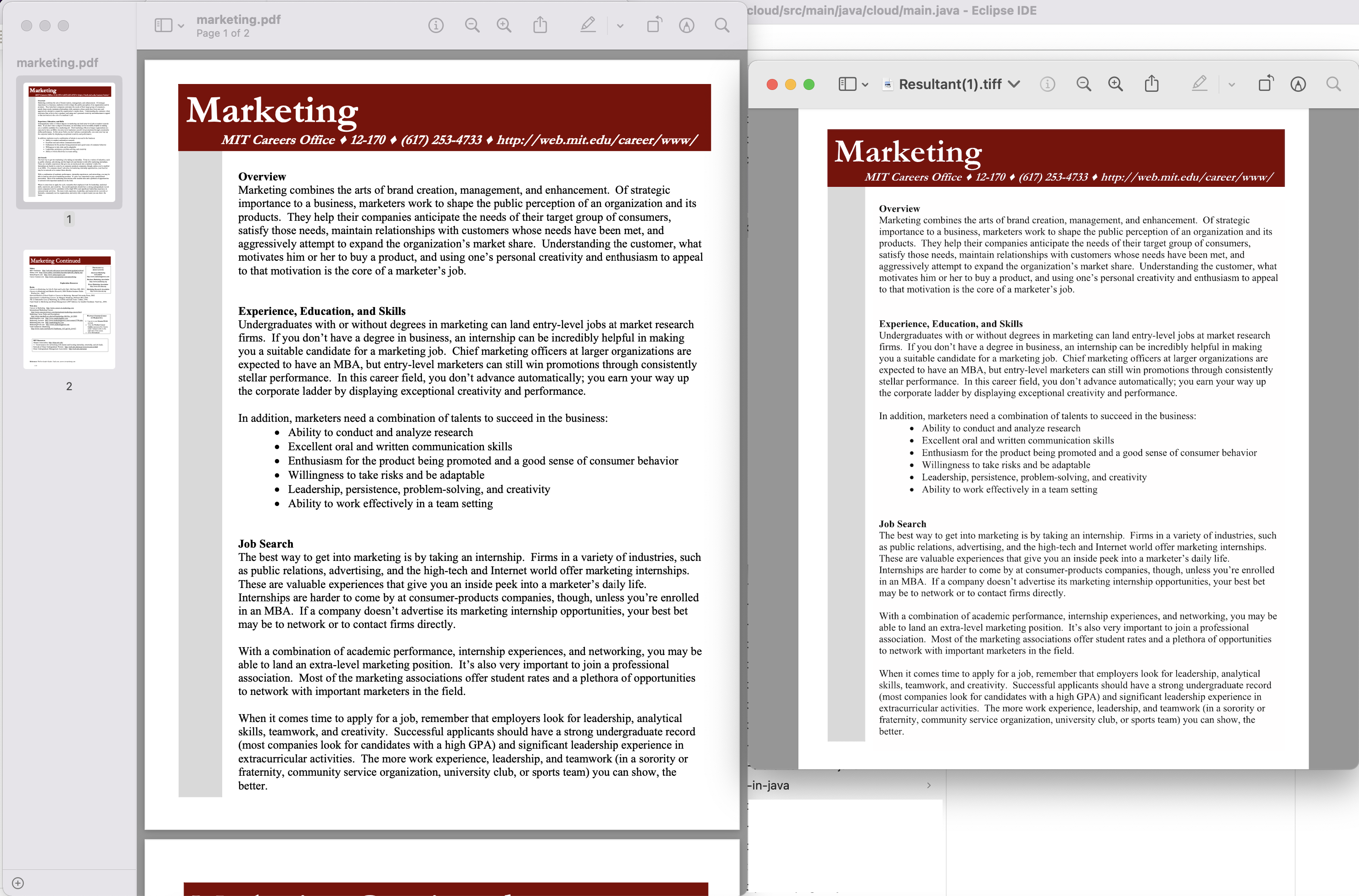
Bild 1: – Vorschau der PDF-zu-TIFF-Konvertierung
Die im obigen Beispiel verwendete Beispiel-PDF-Datei kann von marketing.pdf und resultant.tiff heruntergeladen werden.
PDF zu Bild mit cURL-Befehlen
Da wir wissen, dass auf REST-APIs problemlos über cURL-Befehle zugegriffen werden kann, werden wir in diesem Abschnitt die Möglichkeit untersuchen, PDF mithilfe von cURL-Befehlen in TIFF zu konvertieren. Voraussetzung für diesen Ansatz ist nun die Generierung eines JWT-Zugriffstokens (basierend auf Client-Anmeldeinformationen) während der Ausführung des folgenden Befehls.
curl -v "https://api.aspose.cloud/connect/token" \
-X POST \
-d "grant_type=client_credentials&client_id=bb959721-5780-4be6-be35-ff5c3a6aa4a2&client_secret=4d84d5f6584160cbd91dba1fe145db14" \
-H "Content-Type: application/x-www-form-urlencoded" \
-H "Accept: application/json"
Sobald wir das JWT-Token haben, müssen wir den folgenden Befehl ausführen, um PDF als TIFF zu speichern. Bitte beachten Sie, dass wir zum lokalen Speichern der Datei einfach das Argument -o verwenden und dadurch die Ausgabe auf dem lokalen Laufwerk gespeichert werden.
curl -v -X GET "https://api.aspose.cloud/v3.0/pdf/input.pdf/pages/1/convert/tiff?width=800&height=1024" \
-H "accept: multipart/form-data" \
-H "authorization: Bearer <JWT Token>" \
-o resultant.tiff
Abschluss
Wir haben die Optionen zum Konvertieren von PDF in TIFF mithilfe von Java-Code-Snippets sowie über cURL-Befehle untersucht. Sie können auch die Produktdokumentation 11 erkunden, um die anderen spannenden Funktionen der Java Cloud API näher kennenzulernen. Darüber hinaus werden alle unsere Java Cloud SDKs unter MIT-Lizenz veröffentlicht. Sie können also den vollständigen Quellcode von GitHub herunterladen und ihn entsprechend Ihren Anforderungen modifizieren. Bei Problemen können Sie sich für eine schnelle Lösung über das kostenlose Produkt-Support-Forum an uns wenden.
In Verbindung stehende Artikel
Wir empfehlen dringend, die folgenden Links zu besuchen, um mehr darüber zu erfahren: